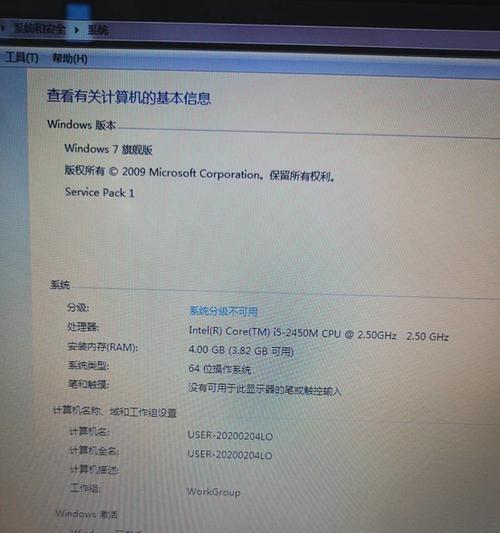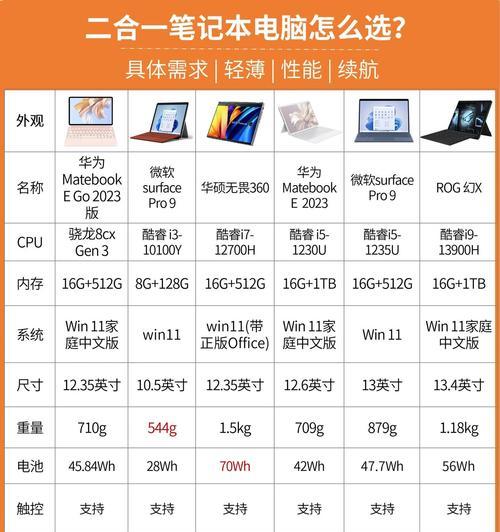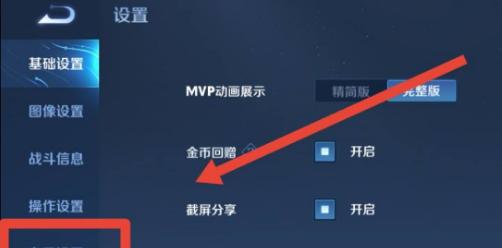笔记本电脑已成为现代人日常生活和工作中不可或缺的电子设备。但是在使用笔记本电脑的过程中,可能会遇到各种问题。最常见的问题之一是笔记本电脑开机后黑屏无法显示屏幕。这种情况不仅会影响用户的正常使用,还可能导致文件丢失和数据损坏。本文将提供一些实用的解决方法,帮助用户应对这种情况。
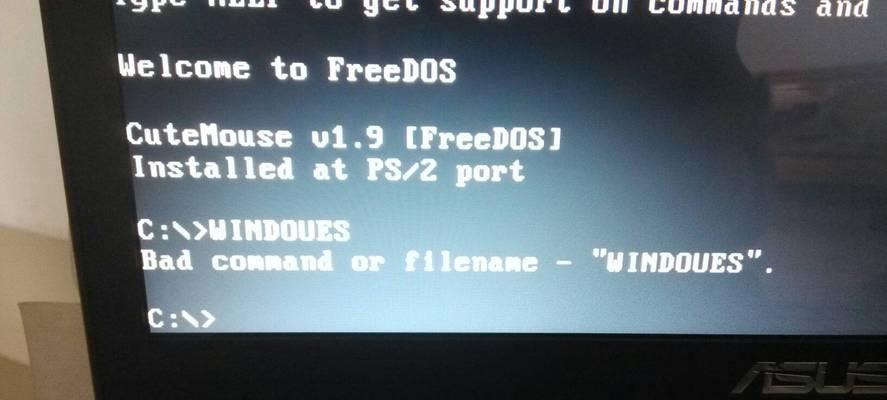
检查电源适配器
在笔记本电脑开机后黑屏的情况下,首先要检查电源适配器是否插好。如果电源适配器没有插好或者电源适配器出现了故障,就会导致笔记本电脑无法正常工作。
检查电池
如果电源适配器没有问题,就要考虑是否是电池出现了问题。有些笔记本电脑可能会出现电池老化或者电池损坏的情况,导致电池无法正常供电。

重新启动笔记本电脑
如果以上两种情况都没有问题,就可以尝试重新启动笔记本电脑。有时候笔记本电脑会因为软件错误或者系统错误而导致黑屏,重启电脑可以解决这个问题。
进入安全模式
如果重启电脑后仍然出现黑屏情况,可以尝试进入安全模式。在安全模式下,用户可以检查和修复系统错误、恢复系统设置、删除无效的程序等操作。
检查显卡驱动程序
如果进入安全模式后仍然无法解决问题,就要考虑是否是显卡驱动程序出现了问题。用户可以通过更新、卸载和重新安装显卡驱动程序来解决问题。
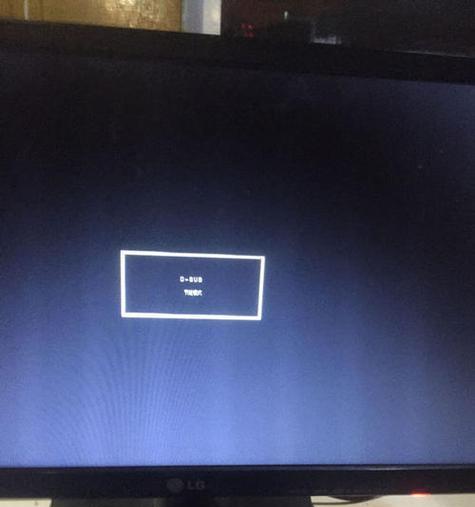
检查硬件设备
在排除软件问题后,就要考虑是否是硬件设备出现了问题。用户可以检查笔记本电脑的内存条、硬盘、主板等硬件设备是否正常运行。
连接外部显示器
如果以上方法都无法解决问题,用户可以尝试连接外部显示器。如果外部显示器可以正常显示,就说明是笔记本电脑屏幕出现了问题。
检查BIOS设置
在排除硬件问题后,就可以考虑是否是BIOS设置出现了问题。用户可以进入BIOS设置界面,检查和修改一些关键设置,以解决黑屏问题。
清理电脑内部灰尘
在长时间使用笔记本电脑后,内部会积累很多灰尘和杂物。这些灰尘会导致笔记本电脑散热不良,从而引发黑屏问题。
重装操作系统
如果以上所有方法都无法解决黑屏问题,用户可以考虑重装操作系统。这个方法比较麻烦,但可以解决大部分黑屏问题。
备份重要数据
在进行重装操作系统之前,用户要先备份重要的数据和文件。否则,在重装操作系统的过程中,这些数据和文件可能会被永久删除。
选择正确的操作系统版本
在重装操作系统之前,用户要选择正确的操作系统版本。不同的笔记本电脑可能需要不同的操作系统版本和驱动程序。
注意安全软件设置
在安装操作系统之后,用户还要注意安全软件的设置。一些安全软件可能会误判某些文件或程序为病毒而导致黑屏问题。
定期维护笔记本电脑
在解决黑屏问题后,用户还要定期维护笔记本电脑。这包括清理内部灰尘、更新软件和驱动程序、杀毒防护等操作。
笔记本电脑开机后黑屏是一种比较常见的问题,但通过上述方法,用户可以尝试解决这个问题。在使用笔记本电脑的过程中,还要注意保护好电脑,定期维护,以确保电脑始终保持良好的工作状态。